Пожалуй, App Store — это самая нестабильная система из всех существующих. Ежедневно в App Store появляется огромное количество новых приложений, а у многих уже существующих изменяется цена, как в большую, так и в меньшую сторону, а некоторые приложения и вовсе раз и навсегда покидают пределы магазина. Конечно, какие-то приложения остаются незамеченными, но немногие из них обозревают. Но как не пропустить обзор интересного приложения, ведь за всем не уследить. Или уследить?
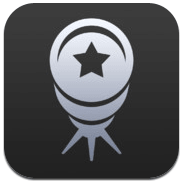
Конечно же, уследить за всеми обзорами приложений можно. И как раз специально для этого и разработано приложение Apps. Как сказали сами разработчики, описать приложение Apps одним или двумя предложениями просто невозможно. В Apps каждый пользователь находит что-то интересное для себя.
Но если все же попытаться описать Apps в нескольких словах, то получится что-то вроде этого: Apps — это агрегатор новостей и обзоров приложений из нашего любимого App Store.
Как платить в App Store, как купить VPN, когда все это кончится?
С помощью приложения Apps вы будете в курсе всех новинок и обновлений App Store, так как у вас будет возможность следить за новостями и обзорами, которые публикуются на самых лучших сайтах: AppleInsider.ru, iPhones.ru, iGuides.ru, PlanetIphone.ru, AppStudio.org и другие.
Если же вы хотите следить за новостями и обзорами еще и на западных ресурсах, то в вашем распоряжении будут еще и следующие ресурсы: Macworld.com, TechCrunch.com, CultOfMac.com, Mashable.com, GigaOM.com, TheNextWeb.com, TheVerge.com, Gizmodo.com и AppleInsider.com.
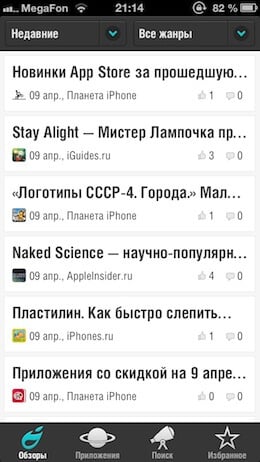
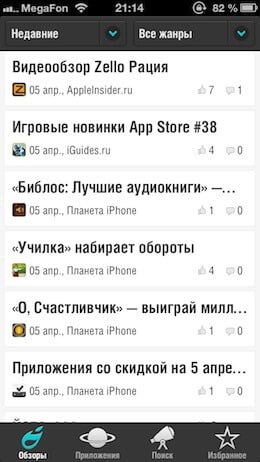

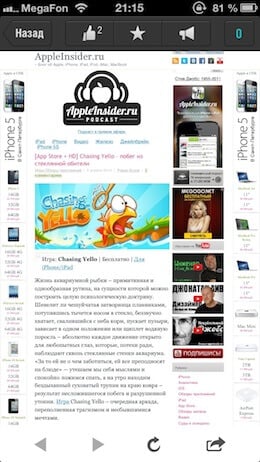
Приложение Apps состоит из четырех разделов. Первый — это, конечно, «Обзоры». В котором будут собраны все новости и обзоры в виде ленты. Под заголовком статьи будет указана дата публикации и ресурс, на котором был опубликован материал.
При желании, вы сможете установить фильтр для этой ленты, чтобы сортировка обзоров была по дате публикации, по популярности или по количеству комментариев. И еще один возможный способ сортировки — это выбор желаемой категории, что пригодится тем, кто хочет, например, читать только про игры или музыкальные приложения.
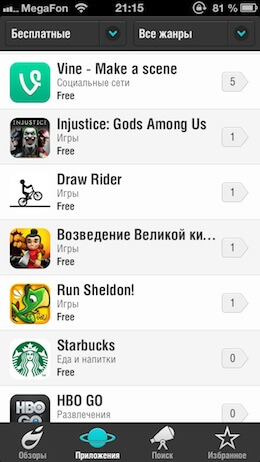
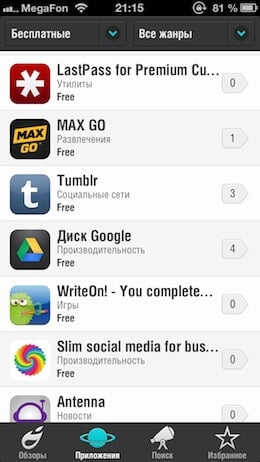
Второй раздел — это «Приложения». Тут вы можете найти интересующее вас приложение, а уже потом посмотреть, какие ресурсы о нем писали. Тут же можно узнать цену приложения и сразу перейти в App Store для его загрузки.
Мастер-класс по работе с Learningapps

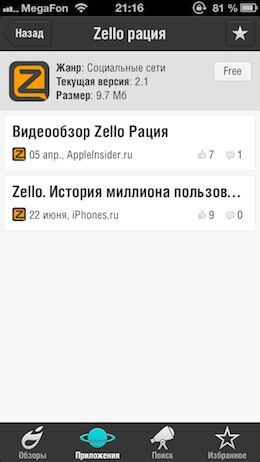
Предпоследний раздел — это «Поиск». Думаю, рассказывать о нем особо и не надо. С его помощью можно найти либо обзор, либо конкретное приложение и уже потом почитать его обзоры. И, наконец, последний, четвертый раздел — «Избранное». В «Избранное» вы можете добавить все заинтересовавшие вас обзоры, чтобы они всегда были под рукой.
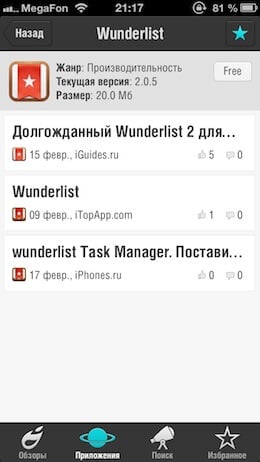
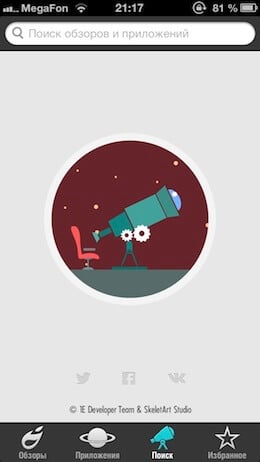
Полезной информацией вы сможете поделиться со своими друзьями во «ВКонтакте», Facebook и Twitter. Пусть и они будут в курсе всех новостей самого лучшего магазина приложений.
Кстати, вы и сами можете написать обзор любого приложения. Для этого даже не нужно работать на каком-нибудь веб-ресурсе Apple-тематики. Все, что для этого нужно — это установить бесплатное приложение Apps+ — инструмент для создания и публикации обзоров прямо с вашего iOS-устройства. Вот и все: пишите, публикуйтесь, набирайтесь опыта и, возможно, скоро и вы станете одним из авторов на любимом ресурсе.
Название: Apps
Издатель/разработчик: Alexey Kononov
Цена: Бесплатно
Встроенные покупки: Нет
Скачать: Для iPhone/iPad
Источник: appleinsider.ru
Обзор приложения Power Apps
Вы можете использовать приложение Power Apps для создания приложений и управления ими в доступных средах для соответствующих команд. Выберите приложение Power Apps на левой панели в Microsoft Teams, чтобы открыть интерфейс Power Apps.
Если Power Apps не отображается на левой панели, вы можете установить его. После установки приложения вам необходимо создать свое первое приложение, чтобы создать среду. Дополнительные сведения: О средах Teams.

Доступны три вкладки: Главная страница, Сборка и Сведения. Вы можете начать создание нового приложения, выбрав Создать приложение на вкладке Главная страница.

Давайте подробно разберемся с каждой вкладкой.
HOME
Работа с Power Apps в Teams начинается с вкладки Главная. Используйте вкладку Главная, чтобы начать создавать новые приложения с Power Apps.

- Вступительное видео: посмотрите короткое видео, чтобы узнать сведения о Power Apps в Teams.
- Создать приложение: выберите Создать приложение, чтобы войти в Power Apps Studio внутри Teams и начать создавать приложение Power Apps. Как вы узнали из Создание своего первого приложения в Teams, при первом создании приложения для вашей команды создается новая среда. При создании дополнительных приложений в одной команде используется среда, которая уже была создана для этой группы.
- Недавние приложения: в этом разделе вы найдете приложения, которые вы недавно редактировали. Выберите приложение из этого раздела, чтобы напрямую открыть приложение в студии. Этот раздел может быть пустым, если вы еще не редактировали какое-либо приложение.
- Примеры шаблонов приложений: в этом разделе показаны доступные образцы шаблонов приложений из магазина Teams.
- Обучение: в этом разделе вы найдете полезные статьи, которые помогут вам начать с Power Apps в Teams.
Центр разработки
Выберите концентратор Сборка, чтобы просмотреть список сред для каждой рабочей группы, участником которой вы являетесь, а также список приложений или объектов, которые были созданы или установлены.

- Среды: здесь указана каждая группа Microsoft Teams со средой, к которой у вас есть доступ. Если у вас есть несколько групп с созданными средами, выберите нужную команду или среду на левой панели.
 Выберите
Выберите  чтобы свернуть или развернуть список сред.
чтобы свернуть или развернуть список сред.  Когда вы выбираете среду из списка, вы увидите последние ресурсы, созданные рабочей группой выбранной среды, или приложения, установленные в выбранной среде, в правой части экрана.
Когда вы выбираете среду из списка, вы увидите последние ресурсы, созданные рабочей группой выбранной среды, или приложения, установленные в выбранной среде, в правой части экрана. - Созданные этой командой: в этом списке показаны все объекты Power Apps, такие как приложения, потоки и таблицы, созданные в выбранной среде (команда Teams). Выберите Новое приложение для создания нового приложения. Выберите Показать все, чтобы открыть обозреватель решений для среды. Дополнительные сведения: Обозреватель решений Выберите Показать все для просмотра всех компонентов в выбранной среде и для создания новых приложений или компонентов.
 В списке Элементы, созданные для выберите приложение или таблицу, чтобы напрямую открыть выбранное в соответствующем редакторе.
В списке Элементы, созданные для выберите приложение или таблицу, чтобы напрямую открыть выбранное в соответствующем редакторе. - Установленные приложения: список установленных приложений в среде (команда Teams) из магазина приложений Teams.
 Выберите приложение или таблицу, чтобы напрямую открыть выбранное в соответствующем редакторе.
Выберите приложение или таблицу, чтобы напрямую открыть выбранное в соответствующем редакторе.
Обозреватель решений
Когда вы выбираете Показать все из списка сред в концентраторе Сборка, вы увидите обозреватель решений Power Apps с древовидной структурой страниц для среды. Чтобы начать, выберите страницу в обозревателе решений слева.
Все
Показывает все доступные объекты Power Apps, такие как приложения, потоки и чат-боты в выбранной среде.

Выберите Создать для создания новых приложений, потоков или таблиц.

Приложения
Показывает приложения, созданные с помощью Power Apps. Дополнительные сведения: Управление своими приложениями

Потоки
Показывает все потоки Power Automate в среде выбранной команды. Power Automate — это служба, которая помогает создавать автоматизированные бизнес-процессы между часто используемыми приложениями и службами. Эти процессы можно использовать для синхронизации файлов, получения уведомлений, сбора данных и других целей. Доступны разные типы потоков. Дополнительные сведения: Начало работы с Power Automate

Таблицы
В Power Apps таблица определяет сведения, которые вы хотите отслеживать в форме записей, которые обычно включают свойства, такие как название компании, местоположение, продукты, адрес электронной почты и телефон. Затем можно использовать эти данные, разработав приложение, которое ссылается на таблицу. Для получения дополнительной информации о таблицах см. Обзор таблиц.

Другое — ссылки на подключения
Перечисляет подключения, доступные для среды. Эти данные хранятся в источниках данных. Вы переносите их в приложение при создании подключения. Подключение Power Apps подключает ваше приложение к такому источнику данных. Вы можете использовать несколько других типов подключений для подключения к среде Dataverse for Teams внутри рабочей группы. Дополнительная информация: Обзор соединителей приложения на основе холста

Другое — переменные среды
Перечисляет переменные среды для среды выбранной команды. Приложения и потоки часто требуют различных параметров конфигурации в средах. Вы можете использовать переменные среды в качестве настраиваемых входных параметров отдельно для управления данными, а не жестко кодировать значения при настройке или использовать дополнительные инструменты. Дополнительные сведения: Обзор переменных сред.

О программе
Выберите вкладку Сведения для просмотра версии установленного приложения Power Apps.

Вы можете получить информацию о вашем текущем сеансе, выбрав вкладку Сведения, а затем выбрав Сведения о сеансе. Сведения сеанса включают полезную информацию, которой вы можете поделиться с другими при изучении проблемы или работе с группами поддержки.

- Отметка времени: дата и время в формате UTC.
- Идентификатор сеанса: уникальный GUID, представляющий текущий сеанс Power Apps.
- Идентификатор клиента: идентификатор клиента Teams и Power Apps.
- Идентификатор объекта: идентификатор объекта учетной записи пользователя в Azure Active Directory.
- Название сборки: сведения о сборке и версии приложения Power Apps.
- ИД ресурса: ИД ресурса.
- Уникальное имя: уникальное название организации Dataverse.
- URL-адрес экземпляра: URL-адрес экземпляра Dataverse.
Сведения о сеансе используются только тогда, когда вы обращаетесь в службу поддержки Майкрософт для расследования проблемы.
Справочник по терминологии и определениям приложений на основе холста
При создании холста с использованием Power Apps в интерфейсе Teams вам необходимо понимать термины и определения различных объектов, параметров и действий в приложении. В следующей таблице определены эти термины приложения холста.
| Power Apps Studio | Приложение, используемое для создания или разработки приложения на основе холста. |
| Приложение на основе полотна | Приложение, которое вы можете создать с нуля или используя любой доступный шаблон Power Apps Studio. |
| Приложение на основе модели | Приложение на основе форм, представлений, таблиц, столбцов и других компонентов Dataverse. |
| Соединитель | Объект подключения, который соединяет приложение с источником данных. Например, соединитель для SharePoint или соединитель для OneDrive. |
| Элемент управления | Объект, который можно добавить на холст для обеспечения определенных функций приложения. |
| Свойство | Поведение, представляющее элементы управления, доступные в приложении. |
| Функция | Легко доступные функции для расширения поведения элемента управления или приложения. |
| Формула | Комбинация одной или нескольких функций для выполнения определенной задачи или действия. |
| Экран | Видимая область приложения, содержащая доступные видимые элементы управления. Приложение может иметь несколько экранов. |
| Компонент | Повторно используемые комбинации элементов управления, которые могут быть определены, сохранены и использованы для новых приложений, как определено создателем или пользователем. |
| Сохранить приложение | Сохранение приложения в первый раз или сохранение новых изменений в приложении. |
| Публикация приложения | Сделать приложение доступным для общего пользования в магазине приложений. |
| Версии | Каждый раз, когда приложение сохраняется, создается новая версия, которую вы можете восстановить используя функции, доступные на момент сохранения приложения. |
| Совместное использование приложения | Разрешение пользователям или группам использовать приложение в качестве потребителей или совладельцев. |
См. также
Каковы ваши предпочтения в отношении языка документации? Пройдите краткий опрос (обратите внимание, что этот опрос представлен на английском языке).
Опрос займет около семи минут. Личные данные не собираются (заявление о конфиденциальности).
Источник: learn.microsoft.com
Что такое Instant Apps и как пользоваться встроенной функцией Android
Развитие технологий за последние годы значительно расширило возможности смартфонов, и разработки компании Google с каждым обновлением Android радуют пользователей не только улучшениями, но и новыми опциями. Начиная с версии ОС Android 6.0, в функционале системы появилась возможность применения функции Instant Apps. Инновационное решение Гугл в виде встроенного в систему инструмента делает работу с Play Market гораздо комфортнее, к тому же решает проблему недостатка памяти на устройстве, что иногда является ключевым моментом при работе с приложениями на смартфоне.

Что это такое
Многие уже слышали о выходе в свет Instant Apps и даже знают, что это. Технология была представлена компанией Google в 2016 году, а со следующего года в магазине приложений начали появляться продукты, поддерживающие опцию, и за это всё время пользователи смогли оценить удобство её применения. Конечно, далеко не каждый знает, что это за программа и чем она полезна, поэтому рассмотрим подробнее, что собой представляет Instant Apps.
Функция позволяет протестировать приложение из Google Play Market без его установки, скачав всего лишь небольшой файл. Память устройства не безгранична, к тому же не все программы можно переместить на SD-карту, поэтому иногда даже приходится удалять установленное приложение, чтобы загрузить новое и ещё не факт, что оно действительно необходимо.
Если продукт не понравился, не всегда его просто удалить, многие из них оставляют за собой кучу хвостов, пуская корни в системе, поэтому для полного удаления пакета и компонентов, идущих в нагрузку, часто требуется специальный софт. С Instant Apps эта проблема решена. Теперь, чтобы оценить ПО со всеми его возможностями не нужно при этом скачивать приложение на смартфон, занимая память устройства. Протестировав программу или игру, пользователь сможет решить для себя, нужно ли устанавливать полную версию продукта.
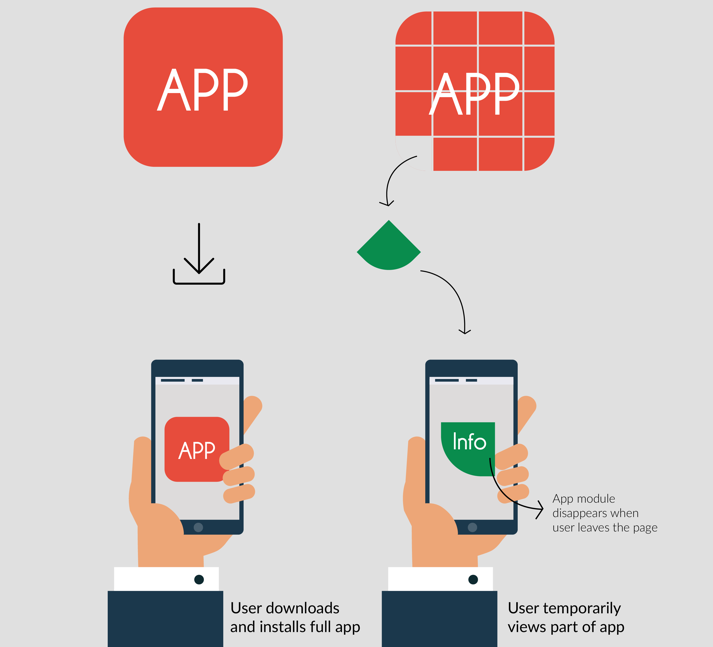
Принцип работы Instant Apps
В переводе Instant Apps звучит как «приложения с мгновенным запуском». Благодаря технологии вы существенно сэкономите время и оградите себя от ненужных действий по установке и удалению софта, в том случае, если продукт не пришёлся по душе. Пока не все приложения поддерживают опцию, ведь внедрение Instant Apps в каждое конкретное ПО зависит от его разработчиков. Так, при наличии поддержки функции на странице приложения в магазине Google Play Market вы увидите кнопку «Попробовать» рядом со знакомой «Установить», что означает возможность протестировать софт до установки. Нажатием данной кнопки скачивается маленький файл с демонстрационной версией продукта, который будет удалён после закрытия приложения.
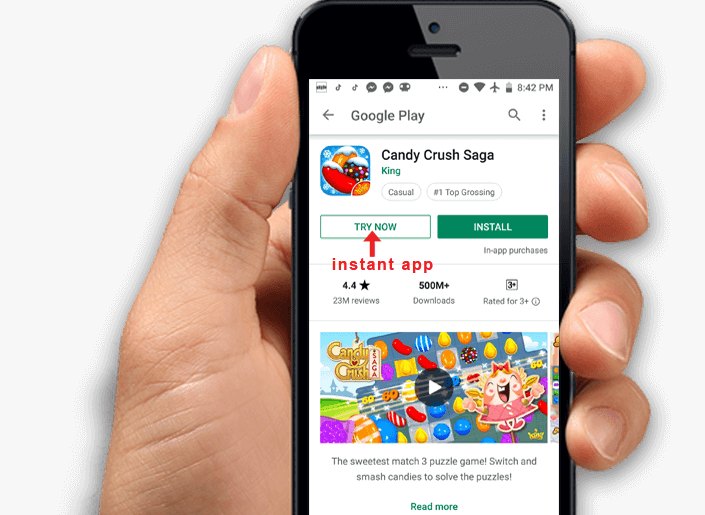
Преимущества и недостатки технологии
Не все функциональные возможности Android приходятся по вкусу пользователям. Как и любое программное решение, Instant Apps тоже имеет и достоинства, и недостатки, потому для более чёткого представления об инструменте рассмотрим положительные и отрицательные стороны нового сервиса от Google.
Плюсы
- Маленький объём памяти, требуемый для загрузки софта с Instant Apps;
- Внедрение опции в магазине приложений Play Market, что позволяет легко воспользоваться сервисом;
- Высокая скорость загрузки файлов;
- Опцию поддерживает большое количество девайсов, работающих на ОС Android;
- Экономия ресурсов устройства, ведь функция позволяет оценить приложение, не скачивая его полную версию;
- Возможность делиться понравившимся софтом путём отправки пользователю скопированной ссылки;
- Кроме загрузки демонстрационных версий ПО, существует возможность просмотра веб-версий сайтов.
Минусы
- Поддержка функции не осуществляется старыми версиями Android;
- На данный момент приложений с поддержкой технологии не так много. Дело в том, что разработчик должен сам технически реализовать опцию в своём продукте и на практике это происходит не очень активно;
- Опция Instant Apps автоматически внедряется и обновляется, что не нравится многим пользователям и воспринимается как навязывание, хотя Google считает такие действия со своей стороны нормой.
Как использовать Instant Apps
Функция Instant Apps является стандартной для Android и активна по умолчанию, но если устройством она поддерживается, а по какой-либо причине не включена, то сделать это просто:
- В настройках устройства переходим к разделу Google;
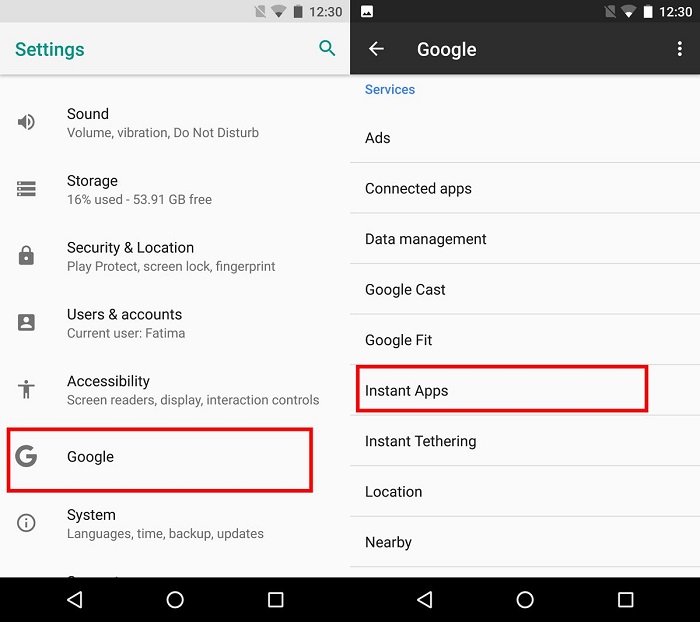
- Выбираем пункт «Приложения с мгновенным запуском» и перетягиваем ползунок в активное положение.
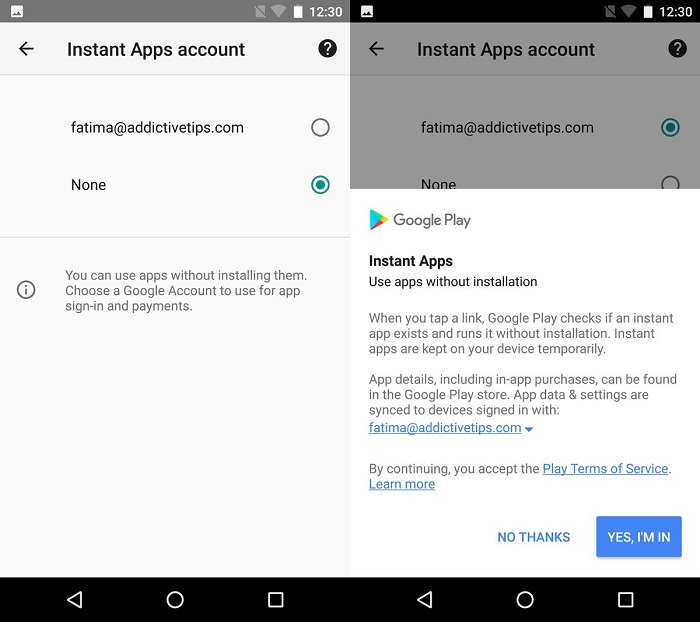
Функция активирована и у вас теперь есть возможность воспользоваться ею. Для этого необходимо выполнить следующие действия:
- Переходим в магазин приложений Play Market, находим интересующий софт;
- На странице приложения, поддерживающего функцию, видим две кнопки «Попробовать» и «Установить». Чтобы увидеть обзорную версию программы нажимаем первую;
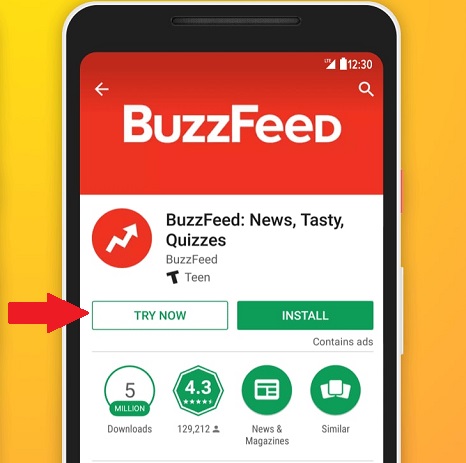
- Когда пробный файл будет загружен, система уведомит вас об этом;
- Ознакомившись с пользовательским соглашением, жмём «Продолжить»;
- По окончании загрузки демонстрационная версия приложения сразу запустится;
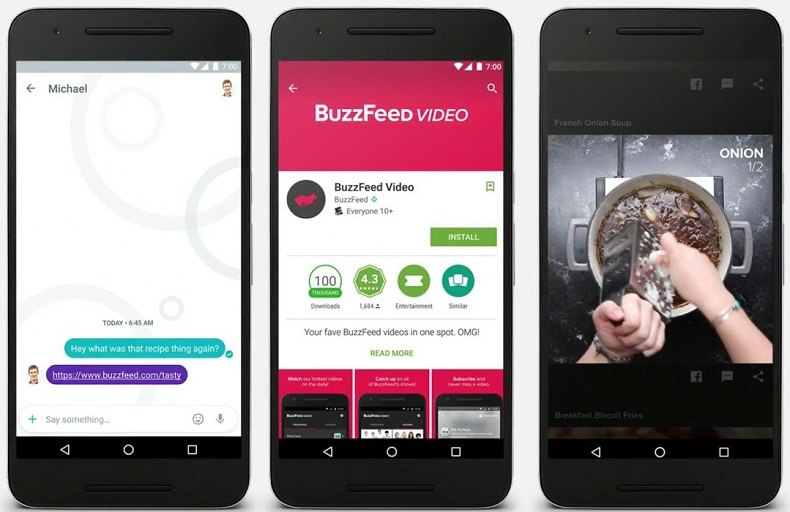
- Вы сможете оценить некоторые возможности софта, заложенные разработчиком в пробной версии, и если продукт пришёлся по вкусу, то можно его скачать с Google Play нажатием на соответствующую кнопку;
- После скачивания полной версии будут доступны все возможности программы.
Приложений, поддерживающих деморежим пока немного, но популярность Instant Apps растёт, и известные разработчики начинают внедрять функцию в свои продукты. Узнать, какой софт можно предварительно оценить с помощью опции просто – на его странице кроме кнопки скачивания имеется кнопка «Попробовать».
Как удалить или отключить
Как было сказано выше, Instant Apps постоянно обновляется, что с одной стороны даже хорошо, но не всегда по нраву пользователям. Не всем нравиться, что ПО не спрашивает владельца устройства нужно ли ему обновление или нет. Установить запрет на выполнение автоматических обновлений не получится, как и удалить службу, но вы можете отключить Instant Apps в телефоне. Процедура будет обратна активации функции:
- Переходим к настройкам устройства;
- Выбираем Google;
- В графе «Приложения с мгновенным запуском» деактивируем функцию путём перетягивания ползунка в положение выключения.
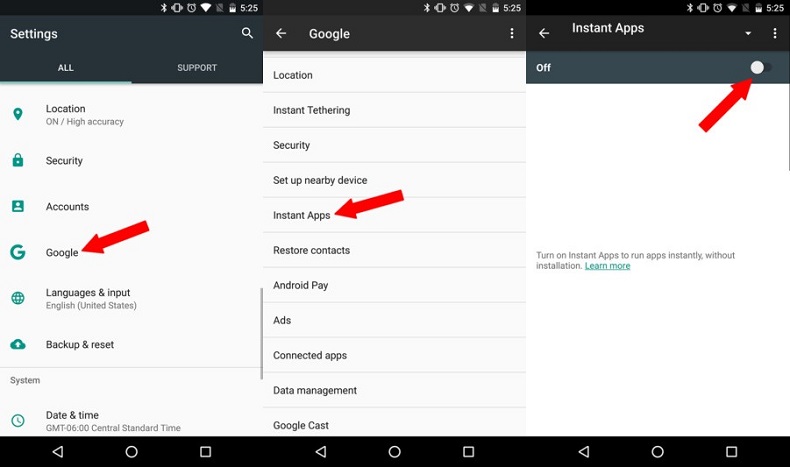
При наличии желания полностью избавится от Instant Apps, как и в случае с другими стандартными службами Google, для этого вам потребуются root-права. Только при открытии рут-доступа вы получаете возможность удалять любые системные компоненты на своё усмотрение.
Приложения с поддержкой мгновенного запуска
Если вы желаете воспользоваться опцией, но не знаете, где найти софт, поддерживающий Instant Apps, – загляните в магазин Google Play. Здесь уже появился новый специальный раздел «Мгновенный запуск», в котором собраны приложения, имеющие эту функцию. Пользователи устройств, работающих на Android Marshmallow и версиях новее, смогут оценить ПО без скачивания его в память девайса. Кстати, инструмент очень полезен в случае сомнений насчёт покупки платного софта, поскольку демоверсия позволит понять, стоит ли затрачивать средства на приложение. Так, вы сможете сэкономить не только время и ресурсы устройства, но и собственные денежные средства.
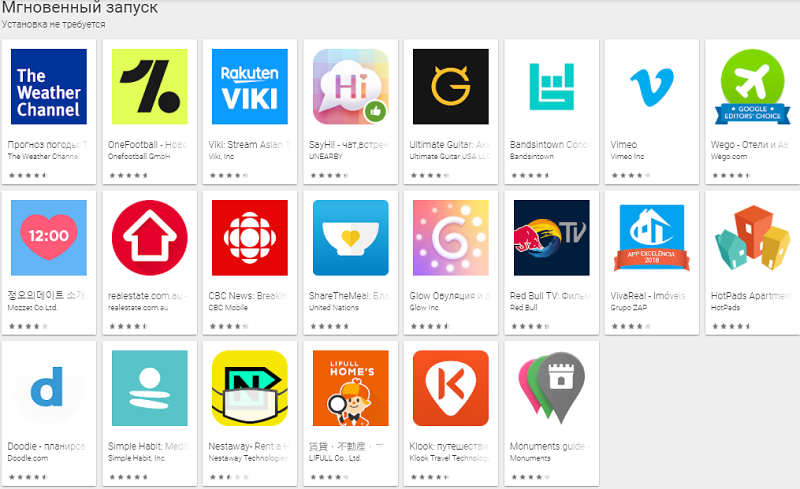
Преимущества использования технологии значительно перевешивают имеющиеся минусы, к тому же всё больше разработчиков внедряют инструмент в свои продукты, так что перечень ПО в разделе быстрого запуска в магазине приложений вскоре значительно увеличится.
Источник: nastroyvse.ru